oracle在win10上安裝教程
1.先到Oracle官網上下載11g
oracle Database 11g 第 2 版 (11.2.0.1.0) 標準版、標準版 1 以及企業版
適用於 Microsoft Windows (x64) 的 Oracle Database 11g 第 2 版 (11.2.0.1.0)
下載地址:
http://download.oracle.com/otn/nt/oracle11g/112010/win64_11gR2_database_1of2.zip
http://download.oracle.com/otn/nt/oracle11g/112010/win64_11gR2_database_2of2.zip
第一步:將兩個檔案一起解壓到同一目錄下的同一資料夾內, 路徑名稱中不要出現中文,也不要出現空格等不規則字元。
解壓完成後,到相應路徑下,找到【setup.exe】,雙擊執行,安裝Oracle 11g。
第二步:配置安全更新:本步可將自己的電子郵件地址填寫進去(也可以不填寫,只是收到一些沒什麼用的郵件)。取消下面的“我希望通過My Oracle Support接受安全更新(W)”。

第三步:安全選項:直接選擇預設建立和配置一個數據庫(安裝完資料庫管理軟體後,系統會自動建立一個數據庫例項)。 如圖:

第四步:系統類:直接選擇預設的桌面類就可以了。 如圖:

第五步:典型安裝:此步驟為重要步驟。
建議只需要將Oracle基目錄更新下,目錄路徑不要含有中文或其它的特殊字元。
全域性資料庫名可以預設,口令密碼必須要牢記。Oracel建議的密碼規則必須是大寫字母加小寫字母加數字,而且必須是8位以上。如圖:
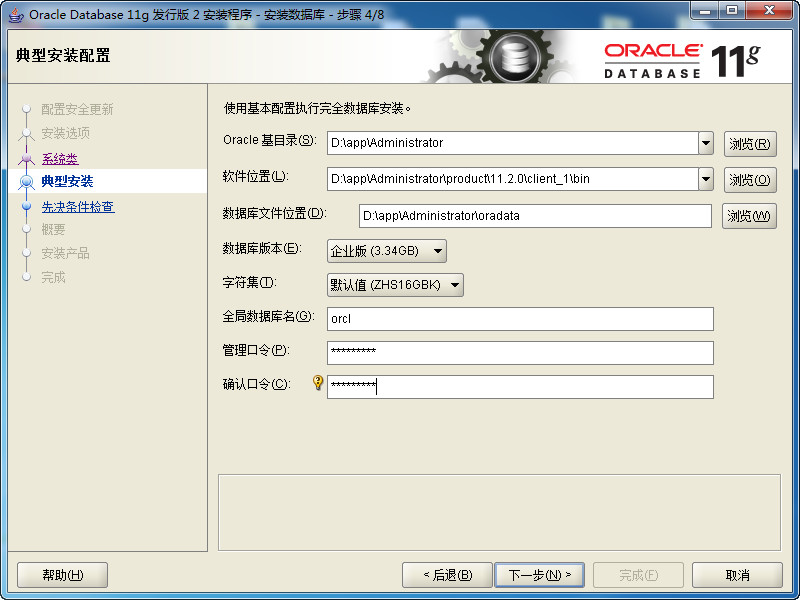
第六步:先決條件檢查:本步驟安裝程式會檢查計算機的軟硬體系統是否滿足安裝此Oracle版本的最低要求。直接下一步即可:
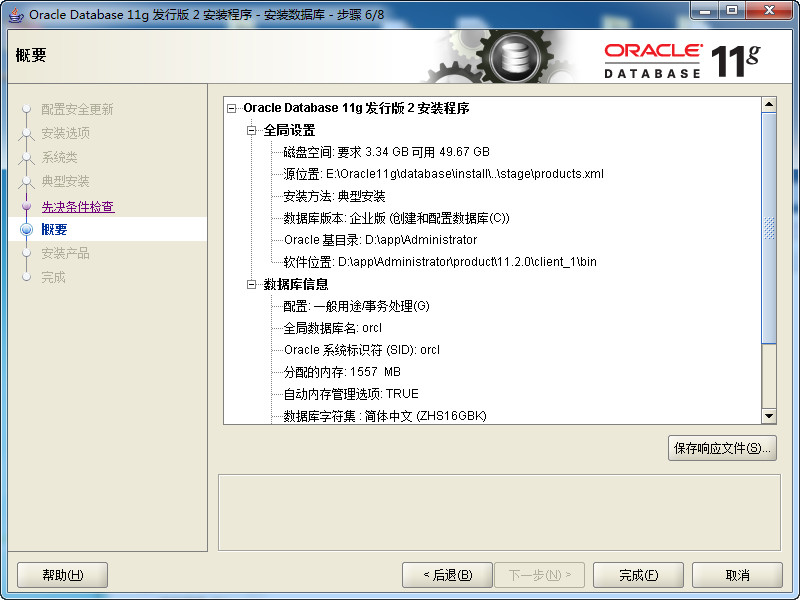
第七步:
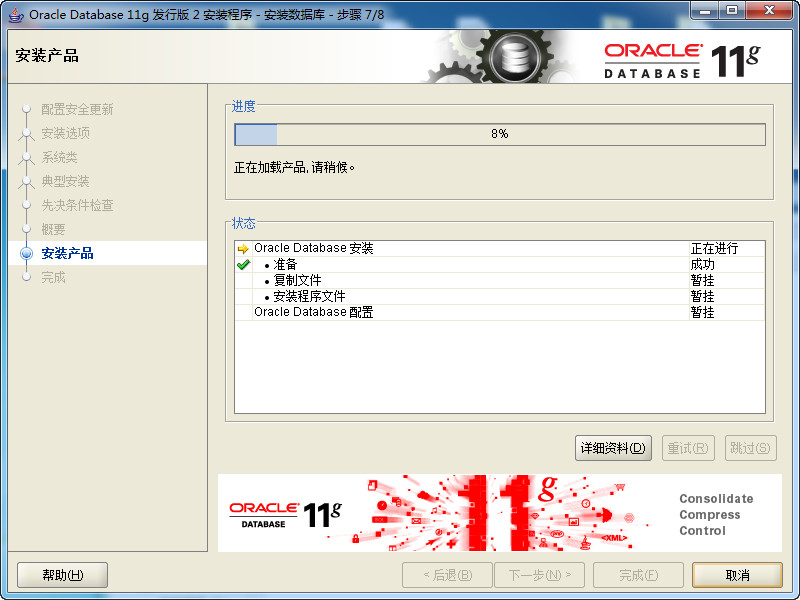
第八步:

